küsimus
Probleem: kuidas parandada Windowsi aktiveerimisviga 0xc004c008?
Tere kutid. Palun öelge mulle, miks ma saan Windows 10 installimisel veakoodi 0xc004c008. Mul on kehtiv tootelitsentsi võti, seega pole aimugi, miks Windows 10 ei saa edukalt aktiveerida. Palun nõuannet.
Lahendatud Vastus
Veakood 0xc004c008 on teadaolev Windowsi probleem. Inimesed võivad selle veaga kokku puutuda opsüsteemides Windows 7, 8, 8.1 ja 10, kuid vanim versioon (Windows 7) seda viga enam tõenäoliselt ei tagasta. Tavaliselt puutuvad inimesed selle veaga kokku, kui proovivad installida Windows 8 või 10 mitu korda.
See veakontroll tähendab, et tootevõti
[1] mida te kasutate, on juba kasutatud teises arvutis või seda kasutatakse rohkemates seadmetes kui Microsofti tarkvara litsentsitingimused[2] lubama. Kui installite Windowsi operatsioonisüsteemi samasse seadmesse, kinnitatakse sama toote aktiveerimiskood nii mitu korda, kui vajate. Kui aga teie arvuti jookseb kokku ja vahetasite selle teise vastu, siis sama litsentsivõti ei sobi, mistõttu võite saada veakoodi 0xc004c008.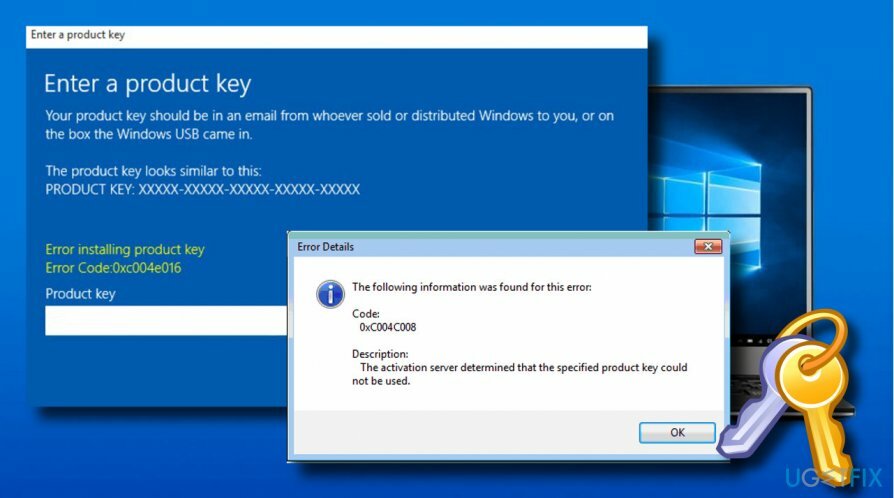
Probleemi võivad vallandada mõne riistvarakomponendi muudatused[3] kas. Näiteks kui vahetasite emaplaati, RAM-i või kõvaketast, võib Microsoft käsitleda teie seadet uuena ja lükata tagasi teile kuuluva litsentsivõtme.
Kui teie Windows 10 litsents on aegunud või see ei kehti enam, kuna olete vahetanud arvutit või jõudnud seadmete limiidini mida saab kasutada sama toote litsentsivõtmega, peate ostma Windowsilt uue Windowsi toote aktiveerimiskoodi Kauplus:
- Vajutage Windowsi klahv + I Seadete avamiseks.
- Valige Värskendus ja turvalisus ja avatud Aktiveerimine sakk.
- Valige Minge Microsoft Store'i. Kui olete seal, järgige ekraanil kuvatavaid juhiseid Windows 10 litsentsi saamiseks.

Kui tõrge kuvatakse isegi siis, kui aktiveerimiskood on kehtiv ja kasutate seda samas arvutis, võite proovida käivitada Windowsi aktiveerimise tõrkeotsingu või aktiveerida Windowsi oma telefoniga:
1. meetod. Käivitage Windowsi aktiveerimise tõrkeotsing
Kahjustatud süsteemi parandamiseks peate ostma selle litsentsitud versiooni Reimage Reimage.
- Vajutage Windowsi klahv + I avama Seaded.
- Valige Värskendus ja turvalisus ja avatud Aktiveerimine sakk.
- Klõpsake Veaotsing nuppu.
MÄRKUS. Veaotsingu käivitamiseks peate sisse logima administraatorina.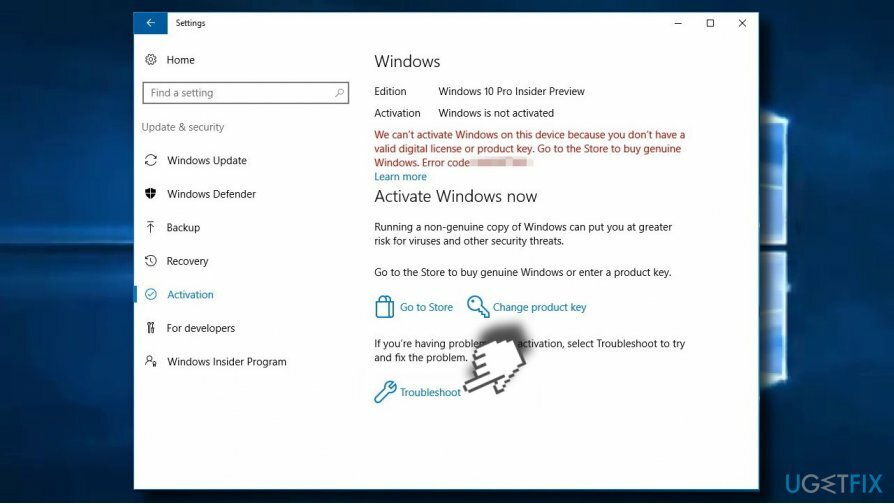
2. meetod. Proovige telefoni aktiveerimist
Kahjustatud süsteemi parandamiseks peate ostma selle litsentsitud versiooni Reimage Reimage.
- Vajutage Windowsi klahv + R avama Jookse.
- Tüüp SLUI 4 käsk ja vajuta Sisenema.
- Millal Telefoni aktiveerimine avaneb aken, valige oma riik.
- Nüüd helistage aktiveerimisnumbrile. Valmistage ette oma installi ID, kuna teil palutakse see sisestada.
- Määrake, mitu Windowsi koopiat olete litsentsiga installinud. Tavaliselt peaksite valima 1. Muud valikud ei tööta.
- Lõpuks peaksite saama kinnitus-ID.
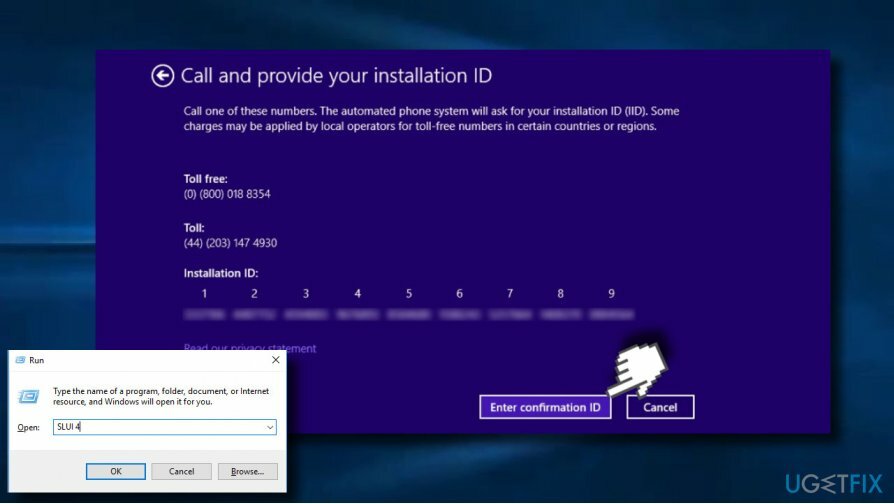
NÕUANNE. Windowsi kaitsmiseks ja optimeerimiseks soovitame installida võimsa optimeerimisutiliidi. Meie soovitus on ReimageMaci pesumasin X9. See programm ei saa hoolitseda ainult teie süsteemi failide ja registrikirjete eest. See kaitseb süsteemi pahavara eest, kuna sellel on sisseehitatud Avira AntiVir mootor.
Parandage oma vead automaatselt
ugetfix.com meeskond püüab anda endast parima, et aidata kasutajatel leida parimad lahendused oma vigade kõrvaldamiseks. Kui te ei soovi käsitsi parandada, kasutage automaatset tarkvara. Kõik soovitatud tooted on meie spetsialistide poolt testitud ja heaks kiidetud. Tööriistad, mida saate oma vea parandamiseks kasutada, on loetletud allpool.
Pakkumine
tee seda kohe!
Laadige alla FixÕnn
Garantii
tee seda kohe!
Laadige alla FixÕnn
Garantii
Kui teil ei õnnestunud Reimage'i abil viga parandada, pöörduge abi saamiseks meie tugimeeskonna poole. Palun andke meile teada kõik üksikasjad, mida peaksime teie arvates teie probleemi kohta teadma.
See patenteeritud parandusprotsess kasutab 25 miljonist komponendist koosnevat andmebaasi, mis võib asendada kasutaja arvutis kõik kahjustatud või puuduvad failid.
Kahjustatud süsteemi parandamiseks peate ostma selle litsentsitud versiooni Reimage pahavara eemaldamise tööriist.

VPN on selle jaoks ülioluline kasutaja privaatsus. Veebijälgijaid, nagu küpsiseid, ei saa kasutada mitte ainult sotsiaalmeedia platvormid ja muud veebisaidid, vaid ka teie Interneti-teenuse pakkuja ja valitsus. Isegi kui rakendate oma veebibrauseri kaudu kõige turvalisemaid sätteid, saab teid siiski jälgida Interneti-ühendusega rakenduste kaudu. Pealegi pole privaatsusele keskendunud brauserid, nagu Tor, optimaalne valik vähenenud ühenduse kiiruse tõttu. Parim lahendus teie ülima privaatsuse tagamiseks on Privaatne Interneti-juurdepääs - olge võrgus anonüümne ja turvaline.
Andmete taastamise tarkvara on üks valikutest, mis võib teid aidata taastada oma failid. Kui olete faili kustutanud, ei kao see õhku – see jääb teie süsteemi nii kauaks, kuni selle peale uusi andmeid ei kirjutata. Data Recovery Pro on taastetarkvara, mis otsib teie kõvakettalt kustutatud failide töökoopiaid. Tööriista kasutades saate vältida väärtuslike dokumentide, koolitööde, isiklike piltide ja muude oluliste failide kadumist.